Sida loo hagaajiyo Aaladda USB Aan laga aqoonsanayn Daaqadaha
Ma helaysaa qalad " Aaladda USB aan la aqoonsan(USB device not recognized) " mar kasta oo aad ku xirto jiirka USB , kiiboodhka, kamarada, ama qalab kale? Ma noolaan karo la'aanteed USB-ga(USB) oo hadda waxaan haystaa 5 dekedood oo kombuyuutarkayga ah si aan hal mar ugu xidho mouse-ka, kiiboodhka, kamarada, telefoonka iyo daabacaha!
Kuwa idinka mid ah oo leh qalabyo badan oo USB ah, waxay u badan tahay inaad ku xidheen xudunta (USB)USB mid ka mid ah dekedaha USB-ga(USB) si aad ugu xidhid qalab badan. Inta badan tani waxay u shaqeysaa si weyn, laakiin marmar waxaa laga yaabaa in kombuyuutarku joojiyo aqoonsiga aaladaha USB . Arrinta khaldan ee khaladkan ku saabsan ayaa ah in dekedu ay si fiican u shaqaynayaan, maadaama aan awooday inaan weli talefankayga gacanta ka dalacdo dhibaato la'aan, laakiin ma aan heli karin kamaradayda oo la aqoonsanayo iyadoo la isticmaalayo isla deked la mid ah.
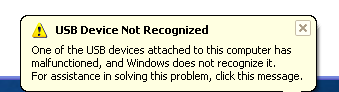
Ka dib markii aan waqti badan ku qaatay oo aan isku dayay farabadan siyaabo kala duwan si loo xaliyo dhibaatada, kaliya hal xal ayaa ku dhamaaday ii shaqeeya. Waxaan marka hore sheegi doonaa xalkaas, laakiin sidoo kale waxaan xusi doonaa xalalka kale ee suurtagalka ah, maadaama laga yaabo in xalka koowaad uusan xallin dhibaatada qof kasta.
Sidoo kale, fiiri fiidyowgayaga YouTube -ka haddii darawalka USB- gaagu aanu ka muuqan kombiyuutarkaaga Windows .
Habka 1 - Ka saar kombiyuutarka
Haddaba sidee baan ugu dambeyntii u hagaajiyay dhibaatada? Hagaag, haddii aad nasiib leedahay, waa xal aad u fudud! Isku day habkan marka hore oo haddii uu shaqeeyo, waxaad kaydin doontaa wakhti badan.
Kaliya(Simply) ka saar kombayutarkaada korontada Haa waa kaas! Ogow tani macnaheedu maaha inaad damiso kumbiyuutarka adiga oo isticmaalaya badhanka korontada sababtoo ah inta badan kombuyuutarrada casriga ah run ahaantii gabi ahaanba ma damiyaan Motherboard-ka ayaa weli koronta helaya. Tani waa mid faa'iido leh mararka qaarkood haddii aad rabto inaad meel fog ka toosiso kombuyuutar, iwm.

Motherboard-ku waa halka ay ku xirmaan dhammaan qalabka kombiyuuterka, oo ay ku jiraan dekedaha USB-ga(USB) . Marmar Motherboard-ku wuxuu u baahan yahay in dib loo furo sababtoo ah arrimuhu way khaldami karaan, tusaale ahaan dhammaan ama qaar ka mid ah dekedaha USB-ga(USB) ayaa si lama filaan ah shaqada u joojiya. Microprocessor-ka yar ee Motherboard-ka ayaa dib u rari doona darawallada, dekedaha USB-ga(USB) waa inay rajeynayaan inay mar kale aqoonsadaan aaladaha.
Markaa marka hore bakhtii kombiyuutarka adiga oo isticmaalaya Shut Down option in Windows ama riix batoonka korontada ka dibna ka saar(UNPLUG) PC-ga ka soo baxa gidaarka. U ogolow inay fadhiiso dhowr daqiiqo ka dibna dib ugu xidh.
Habka 2 - Cusbooneysii Darawalka Qalabka
Haddii Windows aysan awoodin inay aqoonsato aaladda, waxaad sidoo kale ku arki kartaa Maareeyaha Aaladda(Device Manager) in qalabku u muuqdo " Aaladda Aan La Aqoon(Unknown Device) ". Waxaad ku heli kartaa Maareeyaha Aaladda(Device Manager) adigoo gujinaya Start oo ku qoraya devmgmt.msc ama adigoo aadaya Control Panel oo gujinaya Maareeyaha Aaladda( Device Manager) .

Xaaladdaas, waa inaad midig-gujisaa Aaladda Aan la aqoon(Unknown Device) , dhagsii Properties , ka dib darawalka(Driver) tab ka dibna riix Update Driver .

Haddii ay taasi shaqayn waydo, waxa kale oo aad isku dayi kartaa in aad kala soo baxdo darawalka qalabkaaga mareegta saaraha. Haddii qalabka USB uu yahay kaliya flash drive, markaas malaha arin darawal maaha. Si kastaba ha noqotee, haddii aad ku rakibayso daabacaha USB , suuf sawir leh, iwm, markaa waxaa laga yaabaa inay mudan tahay inaad soo dejiso darawalka qalabkaas gaarka ah.
Habka 3 (Method 3) - Dib u bilaw oo ka(– Restart) saar Aaladaha USB(Disconnect USB)
Waxa xiga oo aad isku dayi karto waa in aad ka saarto dhammaan aaladaha USB ka dibna dib u bilowdo mishiinka. marka aad dib u bilowdo, isku day in aad ku xidho aalada USB-ga(USB) ee dhibka keenay
Haddii dekada USB-ga(USB) gaarka ah aysan aqoonsaneyn, isku day mid kale. Haddii aaladda lagu aqoonsado deked USB kale ah, waxaa jiri kara dhibaato qalabeed mid ka mid ah dekedaha USB . Haddii aysan jirin deked USB ah oo aqoonsan aaladda, ka dib sii wad akhrinta sababtoo ah waxay u badan tahay inay tahay wax kale.
Habka 4 - USB Root Hub
Wax kale oo aad isku dayi karto waa inaad furto Maareeyaha Aaladda(Device Manager) , balaadhiso Xakamaynta Basaska Serial USB(USB Serial Bus Controllers) , midig-guji USB Root Hub ka dibna dhagsii Properties .

Guji tab Maareynta Korontada oo calaamad (Power Management)ka saar Oggolow kumbiyuutarka inuu damiyo qalabkan si loo badbaadiyo(Allow the computer to turn off this device to save power) sanduuqa korontada. Haddii aad leedahay in ka badan hal USB Xidid Hub(USB Root Hub) liiska, waxaad u baahan tahay inaad ku celiso tillaabooyinkan mid kasta.
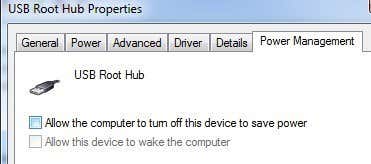
Guji OK(Click OK) kadibna dib u bilow kombayutarkaga. Isku day in aad dib u xidho aalada USB-ga(USB) oo arag in la aqoonsan yahay iyo in kale. Haddaysan ahayn, ku laabo tab maamulka tamarta mid walba oo marlabaad calaamadi sanduuqa. Haddii ay aqoonsato aaladda, ka dib isaga tag iyaga oo aan la hubin.
Habka 5 - Si toos ah ugu xidh PC
Nin saaxiibkay ah ayaa arrintan ku soo booday, sababtuna waxay ku dhammaatay inay noqoto xuddunta USB-ga(USB) . Saddex dekedood oo USB ah oo keliya ayuu kombiyuuterkiisa ku haystay, sidaas darteed waxa uu iibsaday hub uu ku xidhi karo 8 qalab oo USB ah oo dheeraad ah.
Waxaan filayaa in tani ay aad ugu caddayd kombuyuutarkiisa oo ay si goos-goos ah u bilaabatay in aan la aqoonsan aaladaha kala duwan. Ka dib markii ay ka saareen xuddunta oo si toos ah ugu xidhidhiyaha qalabka kombayutarka, si fiican u shaqeeyay.

Runtii ma aanan awoodin in aan xal kale u helno dhibaatadan aan ka ahayn dhimista tirada alaabta ku xiran xuddunta. Dhab ahaantii, hal xal oo kale ayaa shaqeeyay, laakiin waxay la macno tahay inaad iibsato xarun cusub oo USB ah oo leh awood dheeraad ah(new USB hub with more power) .
Haddii aad dhibaatadan ku haysato Windows 8 ama Windows 8.1 , markaa waxaa laga yaabaa inaad nasiib leedahay. Microsoft ayaa soo saartay hagaajin(released a fix) ku saabsan Windows 8 oo aan si sax ah loo ogaan qalabka USB . Hubi inaad rakibto hotfix-kan haddii uu socdo Windows 8 .
Habka 6-Cabiyaha USB
Haddii aysan waxba ilaa hadda shaqeynin, waxaad soo dejisan kartaa Windows USB Troubleshooter Fixit Tool. Waa qalab bilaash ah oo la shaqeeya Windows XP , Vista iyo 7.

Adiga ayaa kuu hagaajin kara cilad-doonka ama adigu dooro hagaajinta. Waxaan kaliya u ogolaan lahaa inay kuu hagaajiso maadaama doorashadu ay mararka qaarkood ku noqon karto jahawareer iyo farsamo isticmaalayaasha cusub.
Habka 7 – Cusbooneysii Hubka Guud ee USB
Haddii aad helayso qaladka Aaladda aan la aqoon ee (Unknown Device)Maareeyaha Aaladda(Device Manager) , waxa kale oo aad isku dayi kartaa hal shay oo kale. Fur Maareeyaha Aaladda(Device Manager) oo balaadhi Koontaroolayaasha Taxanaha Baska ee Caalamiga ah(Universal Serial Bus Controllers) .
Waa inaad aragto ugu yaraan hal shay oo la yiraahdo Generic USB Hub . Kumbuyuutarrada qaarkood, waxa laga yaabaa inaad ku aragto laba, saddex ama ka badan kuwaas. Midig ku dhufo midka hore oo dooro Cusbooneysii Software Driver(Update Driver Software) .
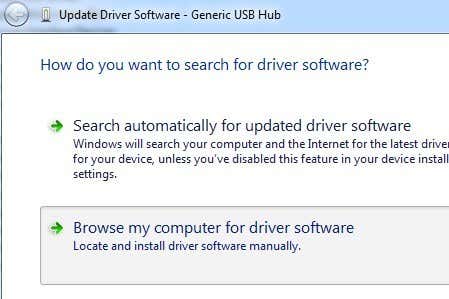
Marka uu soo baxo wadahadalka cusboonaysiinta, dooro Ka baadh kombayutarkayga software darawalka(Browse my computer for driver software) .

Kadibna ku dhufo Aan ka soo xusho liiska aaladaha dareewalada ee kumbuyuutarkayga(Let me pick from a list of device drivers on my computer) xagga hoose.

Liiska, dooro Hubka Guud ee USB(Generic USB Hub) . Caadiyan, ma jiri doono wax kale oo la taxay marka laga reebo hal doorasho. Guji Next ka dibna dhagsii Close marka uu dhameeyo rakibidda.
Halkaa marka ay marayso, Shaashadda Maareeyaha Qalabka(Device Manager) waa in ay dib u soo cusboonaataa oo aaladda aan la garanayn wali way sii jiri doontaa ama hadda waa la aqoonsan karaa. Haddii ay wali u muuqato mid aan la aqoonsanayn, markaa waxaad ku celisaa habka Hub kasta oo USB(Generic USB Hub) ah oo ku taxan.
Habka 8 - Ka saar Aaladaha USB
Meesha ugu dambeysa, waxaad sidoo kale isku dayi kartaa inaad ka saarto dhammaan aaladaha USB nidaamkaaga oo aad dib u bilowdo. Tan ugu dambeysay ayaan sheegay sababtoo ah in kasta oo Windows ay tahay inay si toos ah u aqoonsato kontaroolayaasha USB , xarumaha iyo aaladaha, mararka qaarkood way dhici kartaa oo waxaad ku dambayn doontaa iyada oo aan lahayn dekedo USB ah oo shaqeynaya.
Waxaan haystay kombuyuutar leh 6 dekedood oo USB ah, hal deked oo keliya ayaan si sax ah u shaqaynayn. Waxa aan ka saaray wax kasta oo ku hoos jiray Xakamaynta Basaska Taxanaha ah ee USB(USB Serial Bus Controllers) ee ku jiray Maareeyaha Aaladda(Device Manager) oo dib baan u bilaabay. Halkii aan dib u ogaan lahaa wax walba, waxaa layga tagay iyada oo aan lahayn deked USB ah oo shaqaynaysa, markaa ka taxaddar markaad isticmaalayso habkan.
Tag Maareeyaha Aaladda(Device Manager) oo billow ka saar shay kasta oo hoos yimaada Xakamaynta Basaska Taxanaha ah ee USB(USB Serial Bus Controllers) . Kahor intaadan bilaabin wax horay u shaqaynayay, ka saar shayada leh dhibcooyinka cajaa'ibka ama kuwa ku qoran Aaladda aan la aqoon(Unknown Device) .

Habka 9 - Uninstall Qalabka Qarsoon
Sida caadiga ah, Maareeyaha Aaladu(Device Manager) ma tuso dhammaan aaladaha lagu rakibay nidaamka. Asal ahaan waxay muujinaysaa kaliya kuwa hadda ku xiran. Si kastaba ha noqotee, haddii aad ku rakibtay daabacaha USB mar hore oo hadda aadan isticmaalin, wali waa la rakibi doonaa, laakiin kama soo muuqan doono Maareeyaha Aaladda(Device Manager) .
Qaar ka mid ah aaladaha (Certain)USB-ga(USB) ee qarsoon ama rooxaanta waxay sababi karaan isku dhacyada qalabka USB-ga(USB) ee hadda jira oo sidaas darteed waxay horseedaan khaladkan. Waxaad ku arki kartaa aaladaha qarsoon ee Maareeyaha Aaladda(Device Manager) adigoo marka hore furaya amar degdeg ah ka dibna ku qor labada amar ee soo socda:

set DEVMGR_SHOW_DETAILS=1
set DEVMGR_SHOW_NONPRESENT_DEVICES=1
start devmgmt.msc
Mar alla markii maamulaha aaladaha uu(Device Manager) soo baxo, waxaad u baahan tahay inaad gujiso View ka bacdina guji Show Qalabka Qarsoon.(Show Hidden Devices.)

Hadda waxaad rabtaa inaad balaadhiso Aaladaha Sawirka(Imaging Devices) , Kontaroolayaasha Basaska Taxanaha ah ee Caalamiga ah(Universal Serial Bus Controllers) iyo Aaladaha aan la aqoon(Unknown Devices) . Haddii aad aragto wax meeshaas ku taxan oo cawlan ama sheegaya qalab aan la garanayn, sii wad oo ku dhufo midig iyaga oo dooro Uninstall . Waxaan rajeyneynaa(Hopefully) , ka saarista aaladaha hore waxay u oggolaan doontaa aaladaha cusub inay si sax ah u shaqeeyaan.
Xalka kale ee Macquulka ah
Haddii aysan waxba shaqayn ilaa heerkan, waa ammaan in la yiraahdo waxaa dhici karta dhibaato qalabka dhabta ah. Waxa ugu fiican ee la sameeyo waa in lagu xidho qalabka kombiyuutar kale oo la eego in uu shaqaynayo iyo in kale. Haddii aysan ahayn, markaa hubaal waa arrin ku saabsan qalabka.
Possible Solution #1 - Xalka kale ee suurtogalka ah waa inaad isku daydo fiilada USB ee kale , haddii aad haysato mid jiifa. Haddaysan ahayn, kaliya ka soo iibso fiilada USB jaban ee Amazon : A ilaa B(A to B) , A ilaa Micro B(A to Micro B) , A ilaa Mini B(A to Mini B) , ama A ilaa(A to A) A. Tani waa dhibaato naadir ah, laakiin waxaan arkay inay dhacday dhowr jeer sannado badan oo aan taageero farsamo sameeyay.
Possible Solution # 2 – Xalka kale ee suurtogalka ah waa in la qaato aaladda, lagu xidho mishiin kale oo haddii uu si fiican u garto aaladda, ka dibna si fiican looga saaro kombiyuutarkaas ka hor inta aan dib loogu xidhin kumbuyuutarkii asalka ahaa. Waxaan arkay dhibaatadan oo ku dhacday dhowr flash drives oo la furay iyada oo aan si sax ah loo saarin. Ka dib markii ay ku xidheen kombuyuutar kale oo ay si fiican uga soo saareen halkaas, waxay si lama filaan ah u bilaabeen inay ka soo baxaan kombiyuutarka asalka ah ee aan aqoonsanayn.
Possible Solution #3 - Dad yar ayaa nasiib u yeeshay inay dhibaatadan ka takhalusaan iyaga oo cusbooneysiinaya BIOS . Waxaan horay u qoray maqaal ku saabsan inay fikrad fiican tahay iyo in kale in la cusbooneysiiyo BIOS , laakiin kiiskan, waxaa laga yaabaa in ay mudan tahay isku day. Waxa kale oo aad geli kartaa BIOS oo aad dami kartaa USB , dib u bilaabi kartaa kombiyuutarka ka dibna awood u sii mar kale USB . Waxa kaliya ee aad u baahan tahay inaad hubiso ayaa ah inaad ku haysato kombayutarka PS2(PS2) , haddii kale ma awoodi doontid inaad wax sameyso marka aad damiso USB - ga BIOS haddii kumbuyuutarka iyo mouse-kaagu ay ku xiran yihiin USB .
Waxaan rajeyneynaa, mid ka mid ah xalalka badan ee kor ku xusan ayaa xallin doona dhibaatadaada USB . Haddii kale, faallo ku dheji waxaanan isku dayi doonaa inaan caawiyo. Ku raaxayso!
Related posts
U beddel Waraaqda Drive-ka gudaha Windows Aaladda USB-ga ee Dibadda
Ka ilaali Jiirka ama Aaladda USB-ga inay Daaqadaha ka toosiyaan Habka Hurdada
Hagaaji Cilada Boostada ee Windows Live 0x800CCC0B
Sida loo Hagaajiyo Microsoft Windows Search Indexer oo Joojiyay Shaqadii oo waa la xidhay
Hagaaji "Ma jiraan Qalab isku-dhafan oo Firfircoon oo la heli karo" Cilad ku jirta Windows
Sida loo duubo wicitaanada Skype on Windows, Mac, iPhone iyo Android
Sida loo hagaajiyo Hulu Error Code RUNUNK13
Sida Loogu xidho Projector-ka Kombiyuutarka Windows ama Mac
Sida loo hagaajiyo qaladka Disney Plus Code 83
Sida loo hagaajiyo Twitch Error 3000
Sida loogu saxiixo faylka PDF ee Windows
Sida loo hagaajiyo qaladka Twitch 2000 ee Google Chrome
Sida loo beddelo kala dheeraynta Icon Desktop gudaha Windows 11/10
Daar Qaybaha PC Tablet Windows gudaha Daaqadaha
Sida Loo Hagaajiyo Muuqaalada Hoos U Dhaca
Sida Si Toos ah Loogu Dhaqaaqayo ama Looga Koobi karo Faylasha Gudaha Daaqadaha
Sida loo hagaajiyo Horudhacyada thumbnail ee aan ka muuqanayn Windows 11/10 Explorer
Shuruudaha RAM ee Windows 10 iyo Windows 7 - Intee in le'eg xusuusta ayaad u baahan tahay?
Hagaaji Astaamaha Miisaanka Maqan ama Ka Maqan Daaqadaha
Hagaaji Daaqadaha Ma Habayn Karo Isku Xidhka Wireless-ka
